Capture de la vue |
|
Les commandes CapturerVue et CapturerÉcran enregistrent une image au format bitmap. Les commandes CapturerVue enregistrent le contenu de la fenêtre et offrent des options pour activer certains éléments. Les commandes CapturerÉcran enregistrent la fenêtre avec le cadre, le titre et le curseur.
|
|
|
|
Capturer Dans un fichier |
|
Commande CapturerVueDansFichier
Enregistre une image de la vue actuelle dans un fichier.
La commande CapturerVueDansFichier enregistre le contenu de la vue en utilisant une largeur et une hauteur spécifiques, indépendantes de la taille de la fenêtre actuelle. Les bordures de la fenêtre, les images du curseur et les autres décorations ne sont pas enregistrées.
Étapes
![]() Choisissez l'emplacement, le type de fichier et le nom du fichier image.
Choisissez l'emplacement, le type de fichier et le nom du fichier image.
Les formats BMP, JPG, PCX, PNG, TIFF et TGA peuvent être utilisés.
Remarque
![]() Pour capturer la vue avec un arrière-plan transparent, définissez la Transparence dans Options : Vue : Mode d'affichage.
Pour capturer la vue avec un arrière-plan transparent, définissez la Transparence dans Options : Vue : Mode d'affichage.
Ou utilisez l'option ArrièrePlanTransparent de la version précédée d'un tiret (-CapturerVueDansFichier) de la commande.
![]() Sélectionnez un format de fichier compatible avec les canaux alpha (comme .PNG et .TIF), sinon le canal alpha sera supprimé lors de l'écriture sur le disque.
Sélectionnez un format de fichier compatible avec les canaux alpha (comme .PNG et .TIF), sinon le canal alpha sera supprimé lors de l'écriture sur le disque.
Options de la ligne de commande
Pour définir les options, dans la ligne de commandes, tapez -CapturerVueDansFichier.
Ces options restent actives lorsque la commande est relancée normalement, à l'exception de la hauteur et de la largeur qui sont définies à partir de la taille de la fenêtre actuelle.
Largeur
Définit la largeur de l'image. Cette option reste définie lorsque la commande est lancée en mode script (précédée d'un tiret). Lorsque la commande est lancée normalement, la largeur de la fenêtre actuelle détermine la largeur de l'image.
Hauteur
Définit la hauteur de l'image. Cette option reste définie lorsque la commande est lancée en mode script (précédée d'un tiret). Lorsque la commande est lancée normalement, la largeur de la fenêtre actuelle détermine la largeur de l'image.
Échelle
Change l'échelle de l'image à partir de la taille de la fenêtre. Par exemple, avec une fenêtre de 400x300, une échelle de 2 donnera une image de 800x1200.
DessinerGrille
La grille apparaît dans l'image capturée.
DessinerAxesRepèreGénéral
L'icône des axes du repère général apparaît dans l'image capturée.
DessinerAxesPlanC
Les axes du plan de construction apparaissent dans l'image capturée.
ArrièrePlanTransparent
Tous les pixels de l'arrière-plan auront une valeur alpha de 0 %. Cette option remplace les paramètres de DessinerAxesRepèreGénéral.
|
|
|
|
Capturer Dans le presse-papiers |
|
Commande CapturerVueDansPressePapiers
Enregistre une image de la vue actuelle dans le presse-papiers de Windows.
Options de la ligne de commande
Pour définir les options, dans la ligne de commandes, tapez -CapturerVueDansPressePapiers.
Ces options restent actives lorsque la commande est relancée normalement, à l'exception de la hauteur et de la largeur qui sont définies à partir de la taille de la fenêtre actuelle.
Largeur
Définit la largeur de l'image. Cette option reste définie lorsque la commande est lancée en mode script (précédée d'un tiret). Lorsque la commande est lancée normalement, la largeur de la fenêtre actuelle détermine la largeur de l'image.
Hauteur
Définit la hauteur de l'image. Cette option reste définie lorsque la commande est lancée en mode script (précédée d'un tiret). Lorsque la commande est lancée normalement, la largeur de la fenêtre actuelle détermine la largeur de l'image.
Échelle
Change l'échelle de l'image à partir de la taille de la fenêtre. Par exemple, avec une fenêtre de 400x300, une échelle de 2 donnera une image de 800x1200.
DessinerGrille
La grille apparaît dans l'image capturée.
DessinerAxesRepèreGénéral
L'icône des axes du repère général apparaît dans l'image capturée.
DessinerAxesPlanC
Les axes du plan de construction apparaissent dans l'image capturée.
| CapturerÉcranVersFichier |
|
|
|
|
Commande CapturerÉcranVersFichier
Enregistre une image de la fenêtre actuelle, incluant les bordures de la fenêtre, les titres, les images du curseur et les autres décorations, dans un fichier bitmap, en utilisant la taille de la fenêtre actuelle.
Les captures d'écran sont utiles lors de la création d'illustrations pour des documents. Vous pouvez capturer la fenêtre active de Rhino dans le presse-papiers de Windows ou dans un fichier. La profondeur de couleur de l'image peut est égale à celle définie dans vos paramètres.
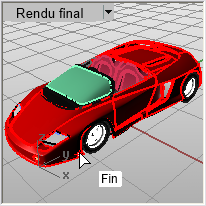
Étapes
![]() Choisissez l'emplacement, le type de fichier et le nom du fichier image.
Choisissez l'emplacement, le type de fichier et le nom du fichier image.
Les formats BMP, JPG, PCX, PNG, TIFF et TGA peuvent être utilisés.
| CapturerÉcranVersPressePapiers |
|
|
|
|
Commande CapturerÉcranVersPressepapiers
Enregistre une image de la fenêtre actuelle avec les bordures et les titres dans le presse-papiers de Windows.
La fenêtre active est capturée dans le presse-papiers sous forme d'image. Vous pouvez coller cette image dans un programme de dessin pour pouvoir la modifier ou dans tout autre programme acceptant les images.